Что это такое и как его создать/удалить
Резюме: этот пост, предоставленный iBoysoft, расскажет вам все, что вам нужно знать о символической ссылке на Mac. Прочитав, вы узнаете, что такое символическая ссылка на Mac и как создавать и удалять символическую ссылку на Mac.
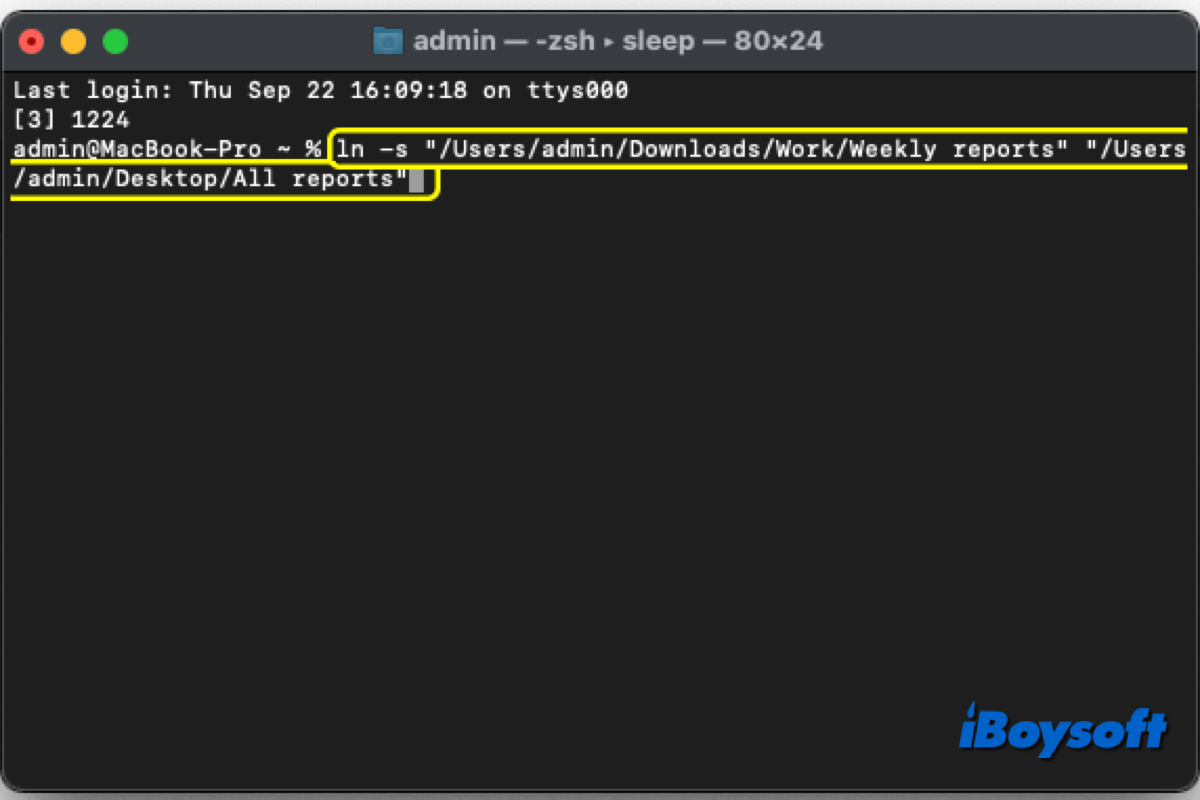
Операционные системы OS X и macOS на Mac поддерживают несколько форм ярлыков ссылок на файлы и папки. Доступ к элементам, спрятанным глубоко в файловой системе, очень прост с помощью ярлыков. Симлинк это один из их типов. продолжайте читать, чтобы узнать об этом больше.
Что такое символическая ссылка на Mac
А символическая ссылка, также известная как символическая ссылка, представляет собой своего рода ссылку, которая хранится в одном месте на вашем компьютере и направляет доступ к другому месту на том же компьютере. Его можно сравнить с ярлыком приложения. Хотя сам файл приложения скрыт глубоко внутри ваших файлов, вы можете открыть приложение, просто дважды щелкнув ярлык на рабочем столе.
Короче говоря, символическая ссылка — это специальный файл, который направляет систему к связанному файлу/папке на вашем Mac. Когда вы дважды щелкаете символическую ссылку на своем Mac, откроется файл/папка, на которую она ссылается, поэтому вы можете быстро получить доступ к целевому элементу, не раскрывая каталоги один за другим в Finder.
Вы можете подумать, что символическая ссылка похожа на псевдоним на Mac, но символическая ссылка более сложна. Он работает во всех приложениях системы, включая утилиты командной строки, такие как Терминал. Кроме того, символическая ссылка не содержит индексного дескриптора объекта и находит объект по его пути, продолжая работать, даже если есть другие файлы с таким же именем.
Как создать символическую ссылку на Mac
В этой части вы узнаете, как создавать символические ссылки на Mac различными способами. Встроенный инструмент «Терминал» может помочь создавать символические ссылки на Mac. Другое приложение macOS Automator также может добавить опцию меню Finder для создания символических ссылок одним щелчком мыши. Кроме того, некоторые сторонние приложения также могут легко создавать символические ссылки на вашем Mac.
Создание символических ссылок с помощью Терминала
- Перейдите в Finder > Приложения > Утилиты > Терминал, чтобы запустить Терминал.
- Запустите команду ln в следующей форме. ln -s /путь/к/оригиналу /путь/к/ссылке Например, ln -s /Пользователи/имя/Загрузки /Пользователи/имя/Рабочий стол
- Заключите путь к файлу в кавычки, если он содержит пробелы или другие специальные символы.ln -s “/Users/name/My Files” “/Users/name/Desktop/My Link”
- Чтобы создать символическую ссылку в системном расположении, добавьте к команде ln префикс команды sudo, вам необходимо отключить SIP в современных версиях macOS: sudo ln -s /path/to/original /path/to/link
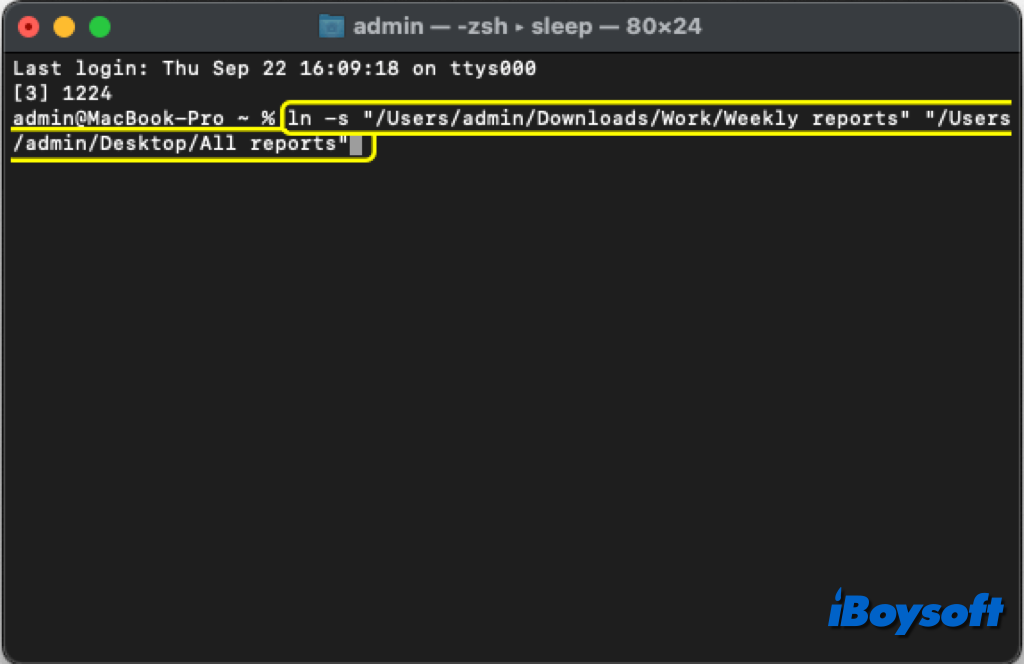
Создание символических ссылок с помощью Automator
- На Mac откройте приложение Automator, затем выберите «Новый документ».
- Нажмите кнопку «Выбрать» после выбора «Быстрое действие» в поле типа документа.
- Укажите файлы или каталоги и убедитесь, что рядом с настройкой «Рабочий процесс получает текущую» выбрана любая программа.
- Найдите запись «Выполнить сценарий оболочки» в разделе «Действия» боковой панели, затем перетащите ее в основную часть окна.
- Рядом с параметром «Передать ввод» только что добавленного действия есть список вариантов, который вы можете расширить и выбрать из него. Затем введите или вставьте следующий сценарий: while [ $# -ne 0 ]; делать
ln –s “$1” “символическая ссылка $1”
сдвиг
сделанный - Выберите «Файл» в строке меню Automator, затем нажмите ссылку «Сохранить» в списке. Дайте этому быстрому действию имя (например, «Создать символическую ссылку») и нажмите «Сохранить».
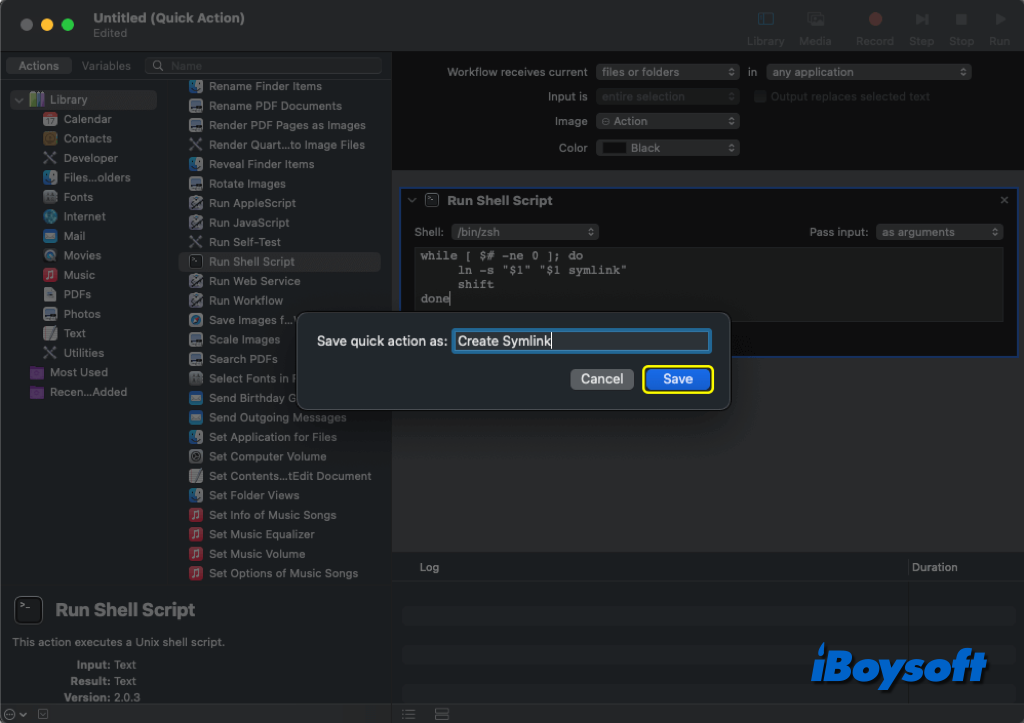
Создавайте символические ссылки через сторонние приложения.
Либо команды терминала, либо методы Automator кажутся немного сложными. Для вас есть относительно простое решение: использовать стороннее приложение для создания символических ссылок на Mac. Подобно Automator, такое приложение, как SymboLiclinker для Mac, позволяет вам легко добавить параметр в контекстное меню, чтобы вы могли создавать символические ссылки, просто щелкнув правой кнопкой мыши файлы и папки.

Как удалить символическую ссылку на Mac
Удалить символические ссылки на Mac довольно просто, так же, как вы удаляете любые файлы на Mac. Вы можете просто щелкнуть его правой кнопкой мыши в Finder/Рабочий стол и выбрать «Переместить в корзину» в контекстном меню. Кроме того, вы также можете запустить команду терминала rm /symlink location и нажать Enter, чтобы удалить символические ссылки с Mac.
Зафиксированный! Симлинк Mac не работает
Вы дважды щелкнули символическую ссылку, но не удалось открыть нужный объект на Mac? Вы переместили файл/папку в другое место? Если ваш ответ «да», то причина в этом.
Как говорилось ранее, символические ссылки, в отличие от псевдонимов, содержат путь к элементу, а не имя индексного дескриптора. Путь к файлу изменен, символическая ссылка не работает, и система не может найти элемент, если вы переместите его в другое место. Поэтому вы можете снова создать символическую ссылку, чтобы устранить проблему.
Поделитесь этим постом о Symlink на Mac!